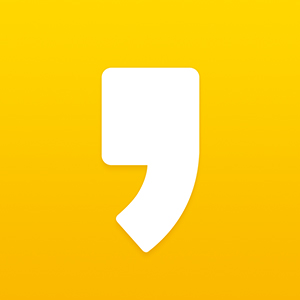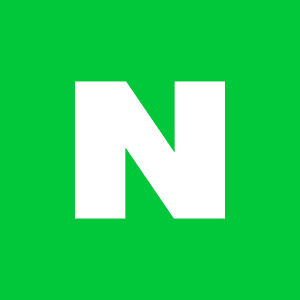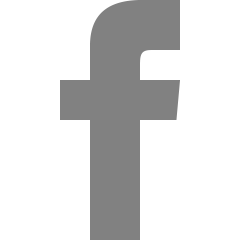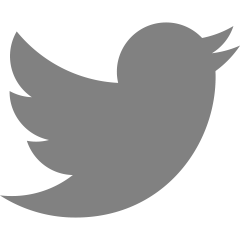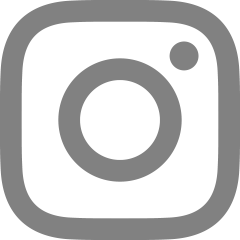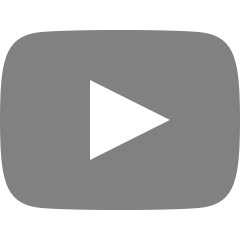[Linux] 7. 텍스트 에디터
이 글은 '모두의 리눅스'라는 책을 이용해 공부한 내용을 개인적으로 정리한 내용입니다. 잘못된 내용이나 책과 다르게 진행하는 부분이 있을 수 있다는 점 유의하시면서 읽어주시길 바랍니다.
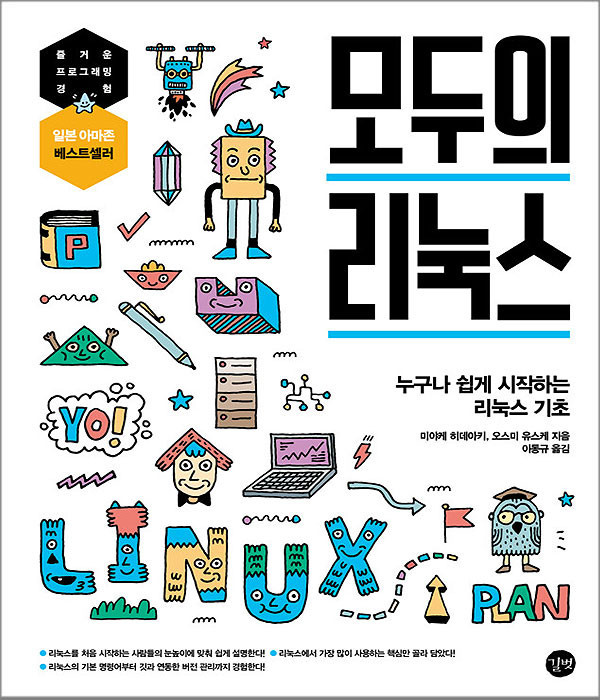
오늘은 텍스트 에디터에 대해 공부를 했다. 나는 이때까지 텍스트 에디터를 nano를 사용해왔는데 많은 사람들이 vim을 사용하고 이 책에서도 vim을 소개해서 이제는 적응해야할 때가 온 것 같다.
1) vim 설치
sudo apt-get install vim
중간에 물어보는 것 그냥 y 입력하면 설치가 된다.
2) 실행과 종료
vim 또는 vi라고 입력하면 실행이 된다. 사실 vim은 vi를 이어서 나온 에디터기 때문에 두 명령어 다 호환이 된다.

첫 실행모습이다. 내가 vim을 잘 안쓴 이유가 뭔가 직관적이지 않아서 인데 역시 끌 때도 조금 불편하다. 에디터를 나가려면 :q [Enter]를 입력하면 된다.
3) 파일 열기와 저장하기
vim에는 명령어를 입력하는 모드와 텍스트를 입력하는 모드가 있다. 이때 텍스트를 입력하는 모드에서는 명령어를 입력해도 인식을 못하기 때문에 esc를 여러번 눌러주어 명령어 모드로 변경해주어야 한다는 사실 잊지 말자.
파일을 여는 방법은 간단하다.
vim <file>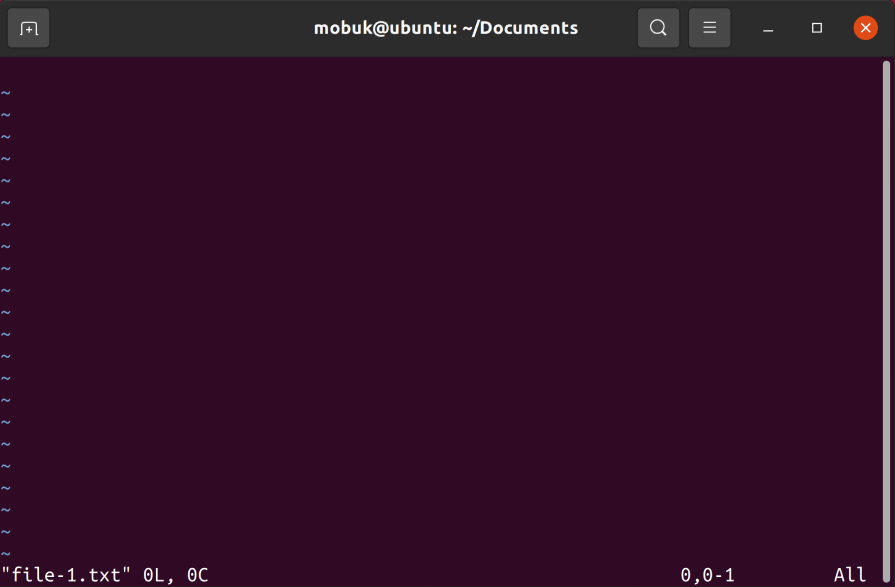
빈 파일 file-1.txt 를 열어보았다. 각 행이 끝날 때마다 ~표시로 구분해주고 있으며 빈 파일이라 아무 내용도 출력해주고 있지 않다.
이제 파일에 내용을 넣을 것이다. 문자를 입력하려면 i키를 누른다. (insert 모드로 바뀌는 것을 볼 수 있을 것이다.) 이 때 커서 이동은 hjkl 키를 이용해 한다. h는 왼쪽, l은 오른쪽 k는 위 j는 아래를 의미한다. 문자 삭제는 x키를 이용해 할 수 있다.
다 작성했다면 esc를 눌러 일반 모드로 돌아온다.

그리고 :w를 입력해 저장한 뒤 :q로 나가면 파일 수정이 마무리 된다.

cat으로 확인해보면 잘 수정이 된 모습을 볼 수 있다.
4) 다양한 단축키
① 커서이동은 w, b로 이동한다.
② 행의 처음으로 이동할 때는 0, 끝으로 이동할 때는 $를 붙인다.
③ 행 번호로 이동하고 싶으면 <행번호>G를 입력하면 된다.
④ 자르기는 d 붙이기는 p를 이용한다. 복사는 y키를 이용한다.
⑤ undo 는 u, redo는 r 키를 이용하낟.
⑥ / 를 이용해 검색을 할 수 있다. (아래방향) 만약 위쪽 검색을 하고 싶다면 ?를 이용한다.
'Linux' 카테고리의 다른 글
| [Linux] 9. 퍼미션과 슈퍼 사용자 (0) | 2022.08.22 |
|---|---|
| [Linux] 8.배시 설정 (0) | 2022.08.14 |
| [Linux] 6. 파일 검색 및 명령어 사용법 (0) | 2022.08.13 |
| [Linux] 5. 파일 조작의 기본 (0) | 2022.08.12 |
| [Linux] 4. 파일과 디렉터리 (0) | 2022.08.10 |